On olemas arvukalt võimalusi digitaalse portree täiustamiseks. Üks eriti loominguline meetod on spetsiaalsete harjade kasutamine, mis lisavad sinu pildile kunstilisi aktsente. See aitab vältida järske pildilõike ja luua harmoonilisi seoseid pildielementide vahel. Selles juhendis õpid samm-sammult, kuidas Photoshopis erinevate harjadega dünaamiline Kunst-efekt luua.
Olulisemad järeldused
- Kasutage kadreerimisriista, et optimeerida oma pildialust.
- Töötage maskidega, et saavutada kunstilisi efekte ja säilitada pildisisu.
- Katsuge erinevate pintsliseadistuste ja -tüüpidega, et kohandada pilti.
Samm-sammult juhend
Alusta pildi avamisega, mida soovid redigeerida. Selles näites võtan portree, mille alumist osa soovin huvitavamaks muuta.
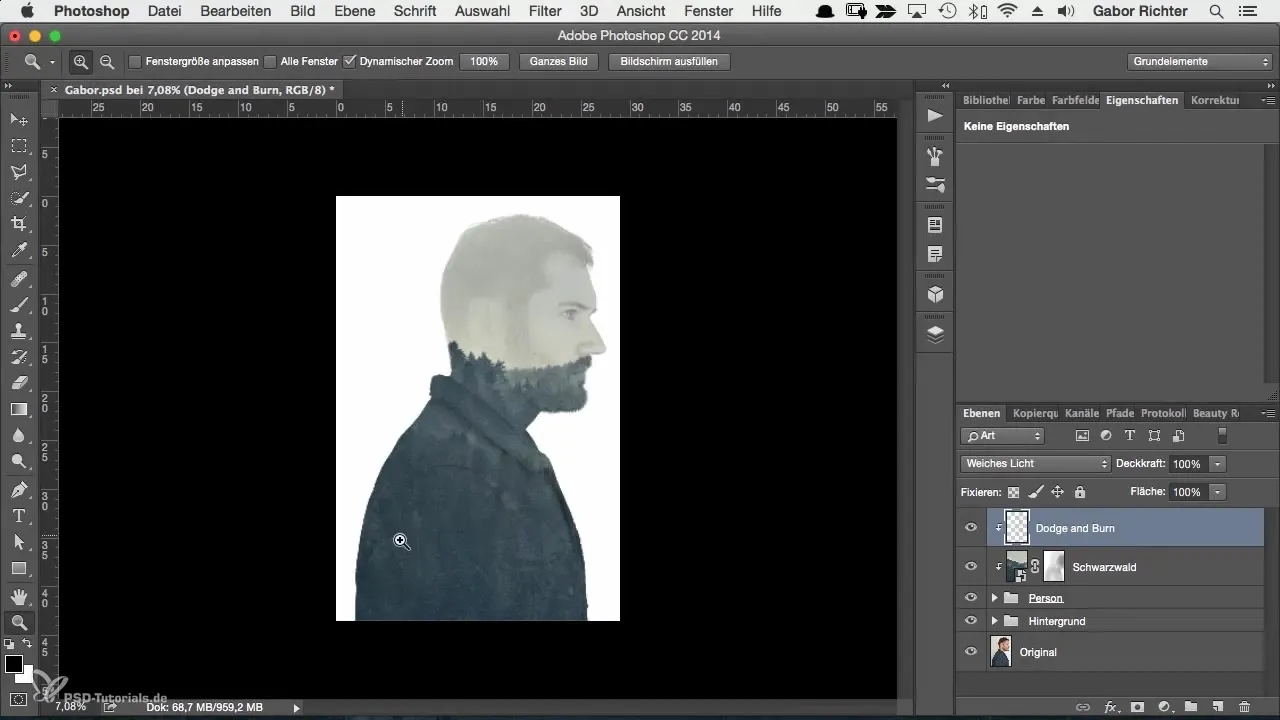
Esialgu peaksid kohandama pildilõiget. See annab sulle suurema kontrolli kompositsiooni üle. Kui soovid, kasuta kadreerimisriista. Veendu, et valik "Kustuta väljaspool olevaid pikslit" ei oleks aktiveeritud. See takistab oluliste osade kadumist, kui muudad lõike.
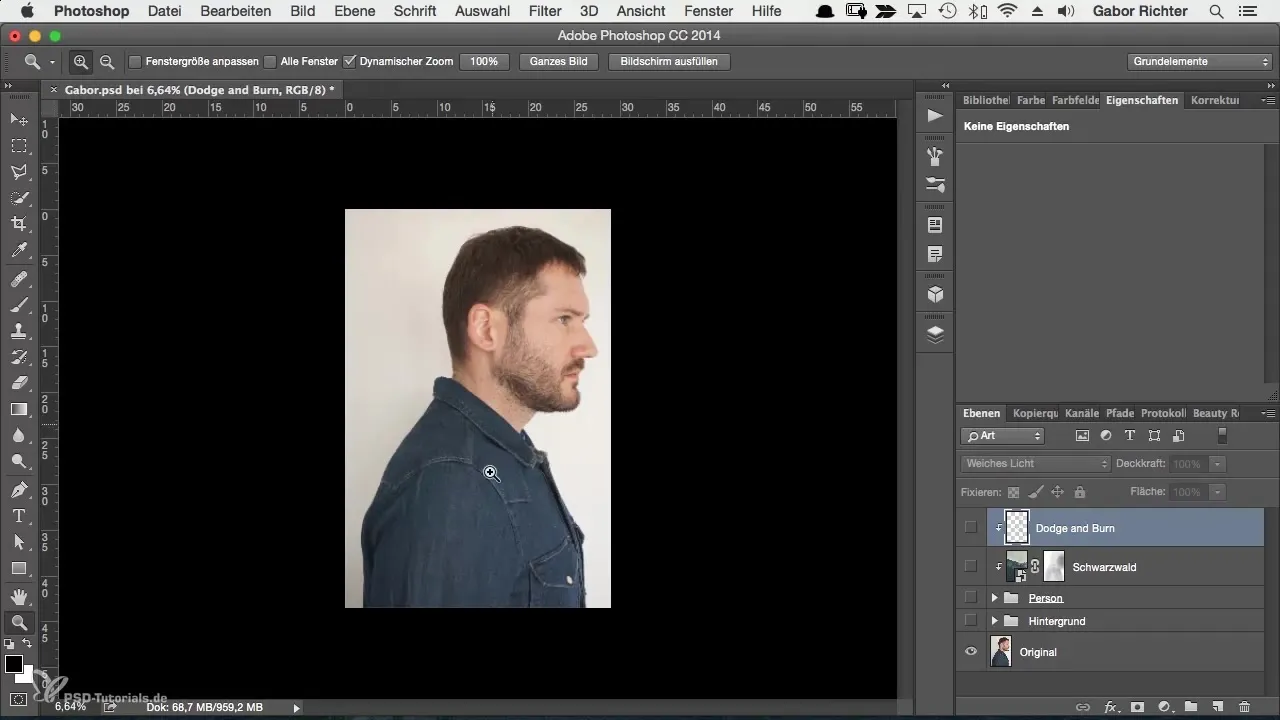
Shift klahvi hoides saad valikuraami proportsiooniliselt kohandada. Aseta pilt nii, et inimese silmad asuvad pildi ülemises kolmandikus. See annab pildile parema tasakaalu. Kinnita valik, kui oled positsiooniga rahul.
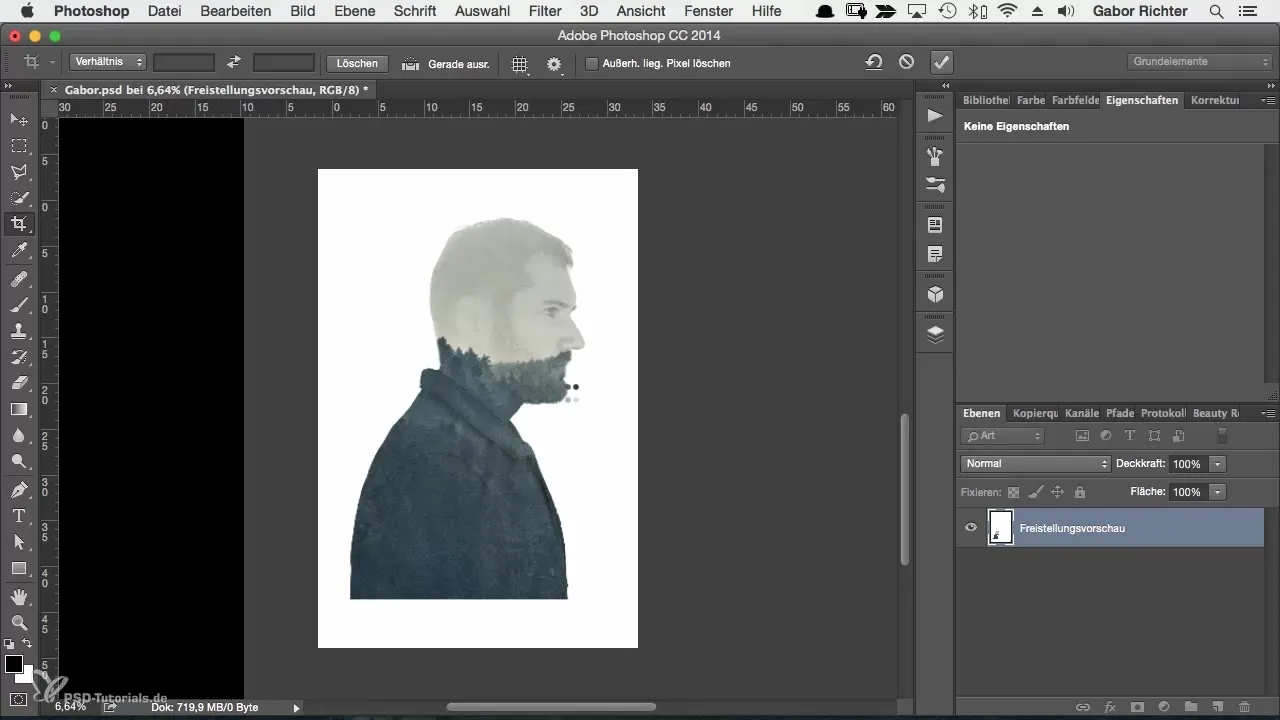
Pärast pildilõike optimeerimist saad alustada maskimise efektide rakendamist. Loo uus kaust, et hallata oma maski. Vali 100% katvusega pintsel ja alusta piirkondade varjutamist, mida soovid maskida. Väike pühkimine musta pintsliga eemaldab soovimatud piirkonnad.
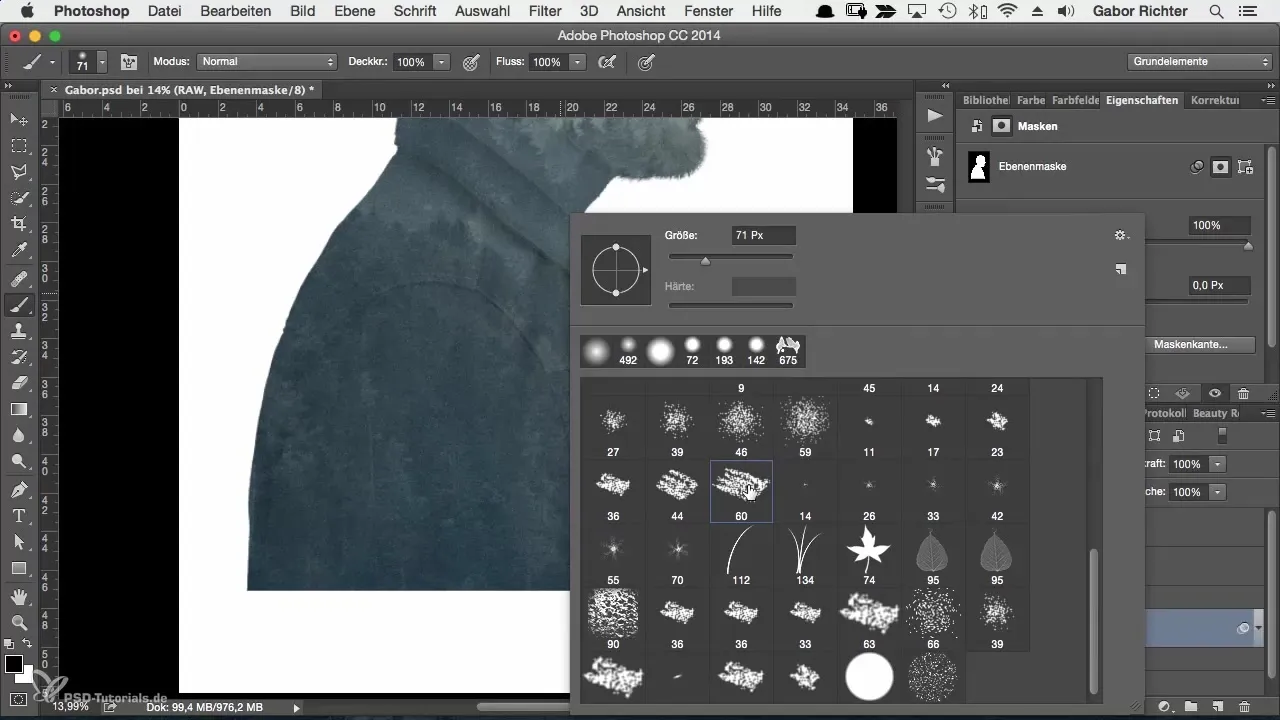
Kui oled loonud soovimatud maskid, kasuta lihtsalt valget pintslit nende taastamiseks. Väldi kogu kadreerimise kadumist, kasutades tagasiminekufunktsiooni.
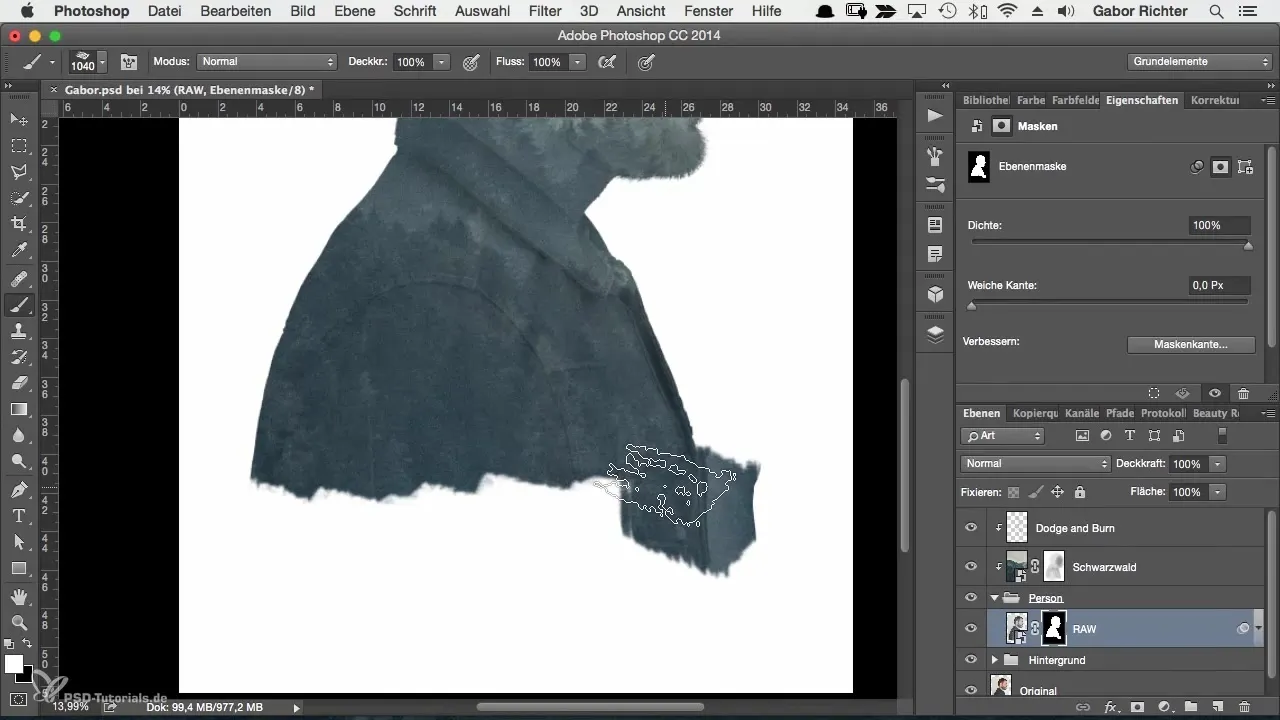
Teine tõhus meetod on lisada olemasolevale maskile veel üks mask. Kuid see võimaldab sul loominguliselt töötada üleminekute ja nähtavusega. Proovi erinevaid vaatenurki ja töömeetodeid, et saavutada soovitud kunstiline efekt.
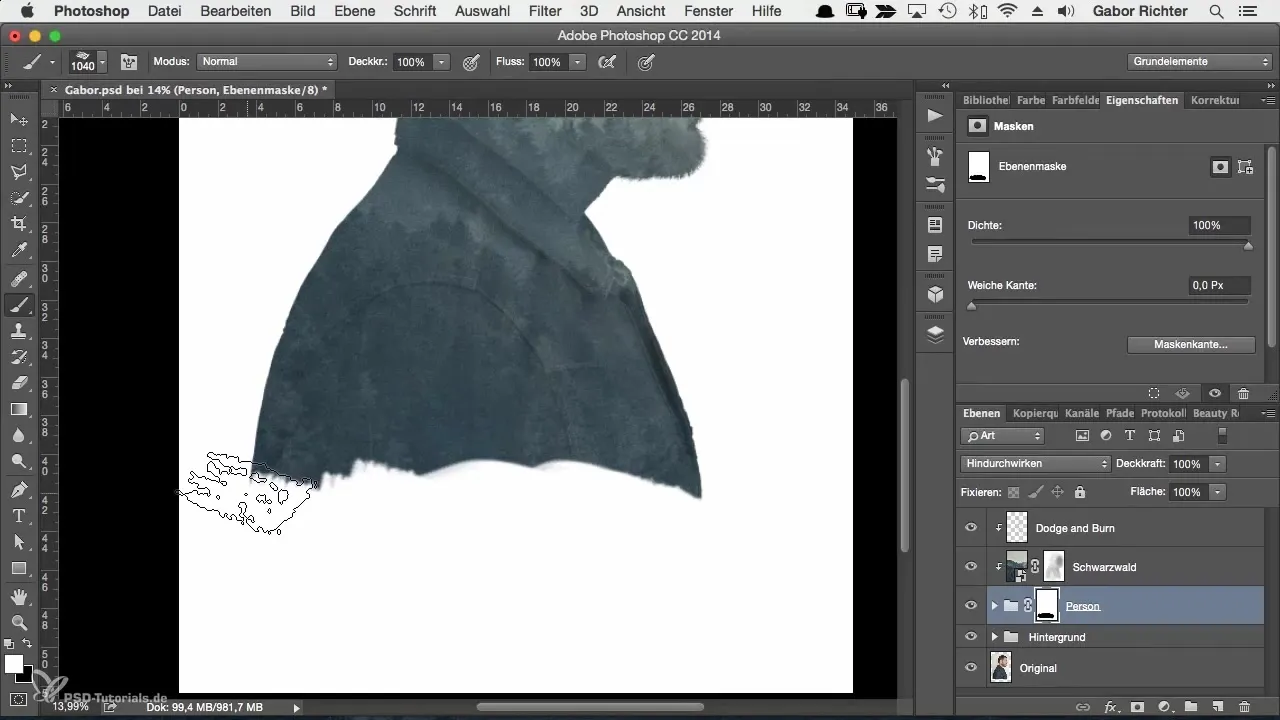
Katsetamine on oluline osa loomeprotsessist. Muuda pinna katvust: 20% katvusega saad pehmemad üleminekud, samas kui 100% annab tugevamaid tulemusi. Rakendades mitmeid kihte üksteise peale, parandad oma pildi tekstuuri.
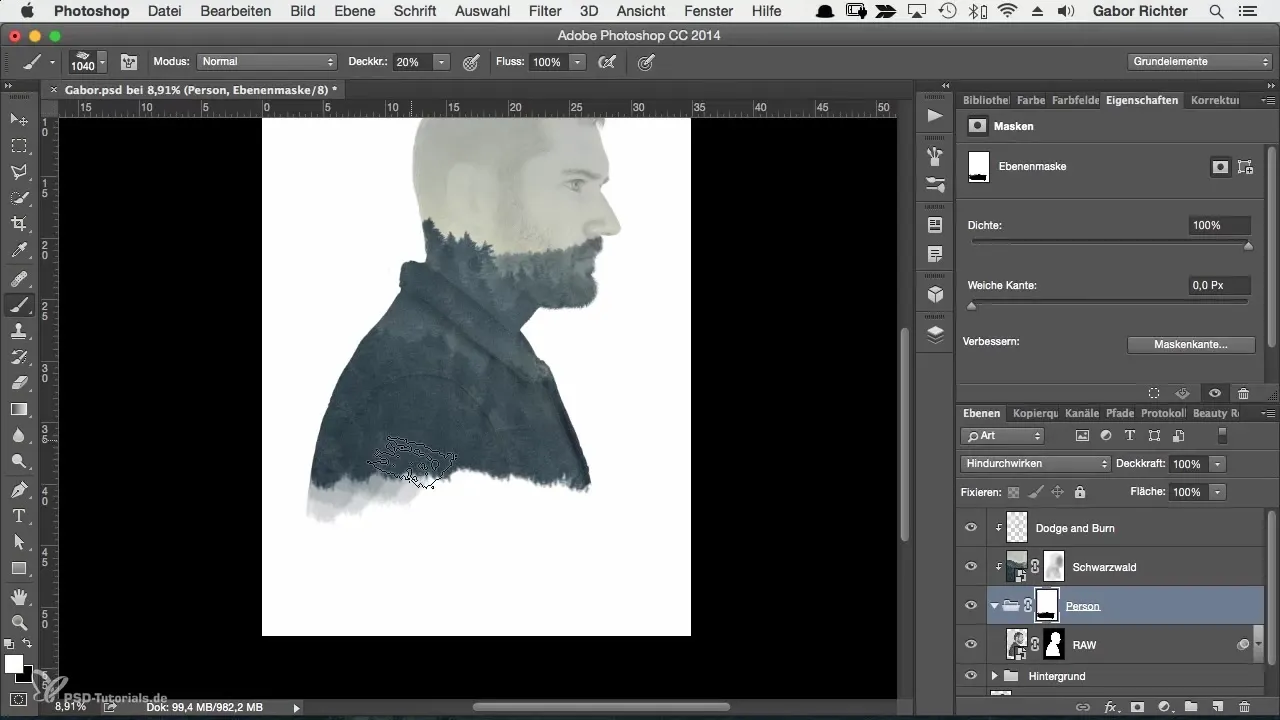
Kasu Photoshopi ulatuslikust pintslite raamatukogust. Valides spetsiaalsetes harjades, mida leiad internetis või esitatud laiendatud sättetes, saad oma pildile individuaalse puutetunde anda. Paljud veebisaidid pakuvad tasuta harju, mis sobivad selliste projektide jaoks.
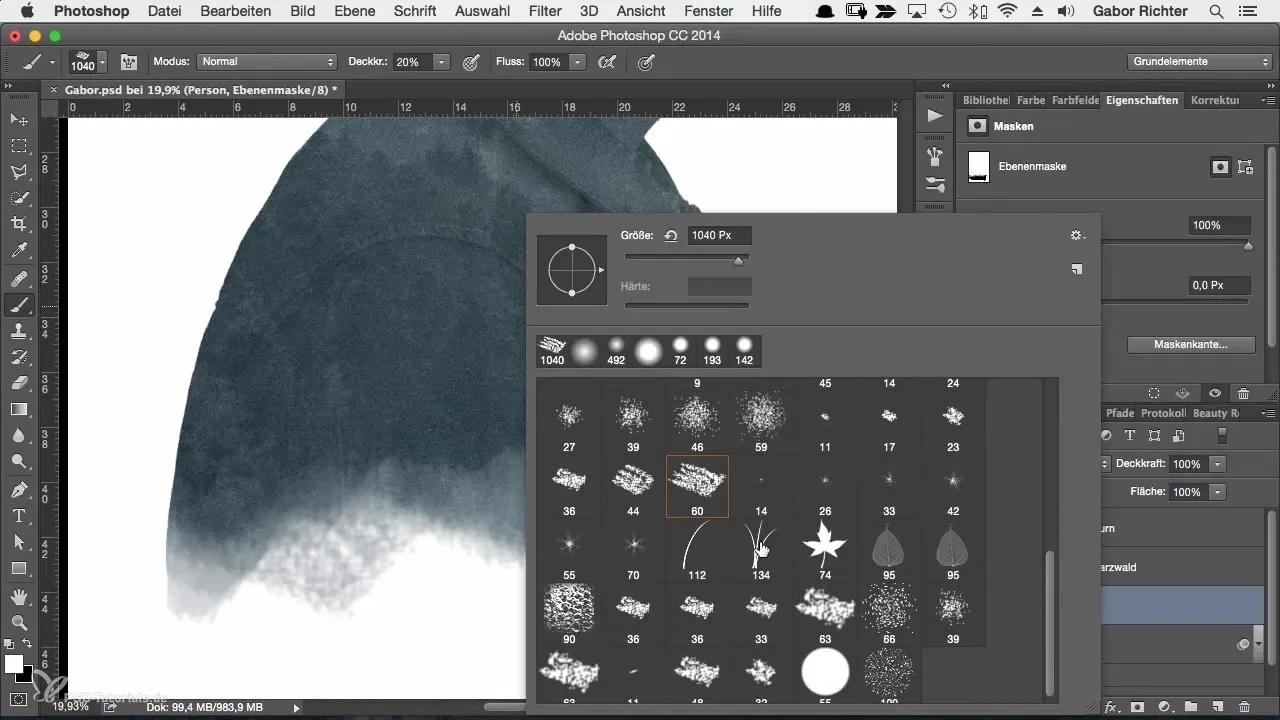
Oma harjade installimiseks mine Photoshopi pintslivalikusse ja laadi need oma allalaadimise kaustast. Proovi erinevaid harju ja nende suurusi, et näha, milline sobib sinu stiiliga kõige paremini.
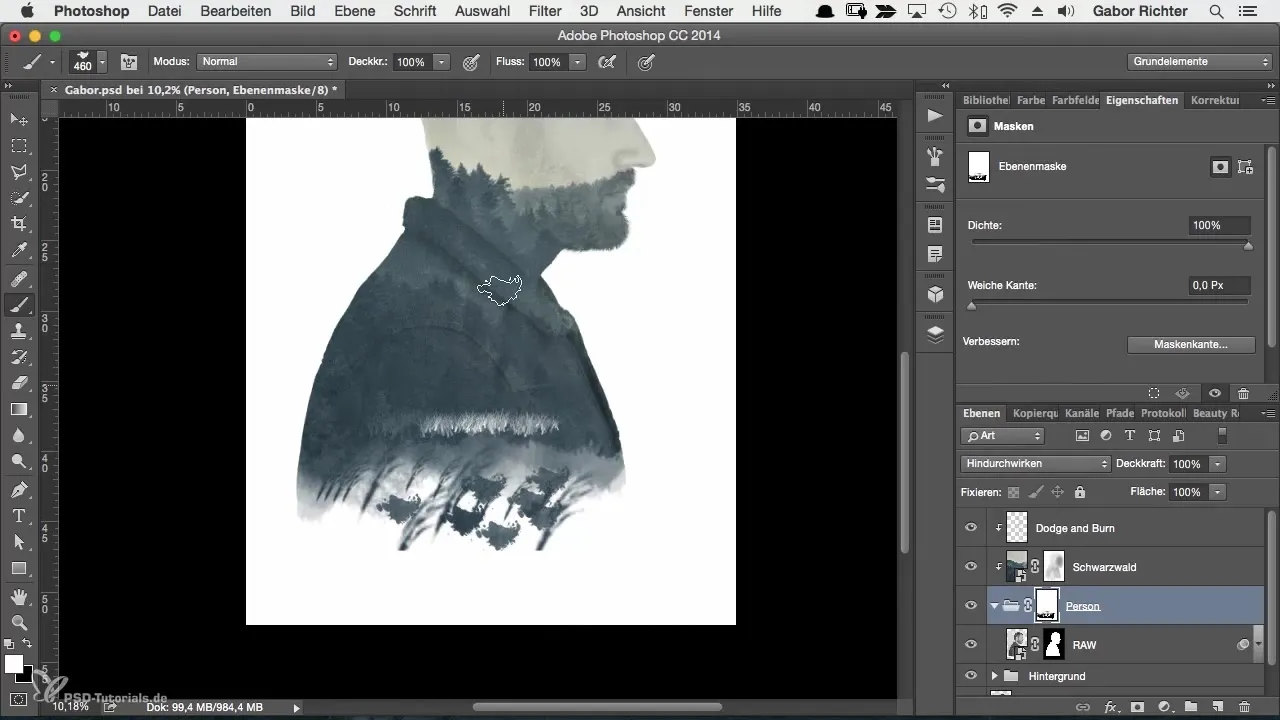
Jätka pildi töötlemist, seades pintselkõvaduse 100% ja katvuse umbes 30%-ni. Selle seadistusega saad dünaamilise esitluse, kui rakendad harjaefekte ja katad alasid.
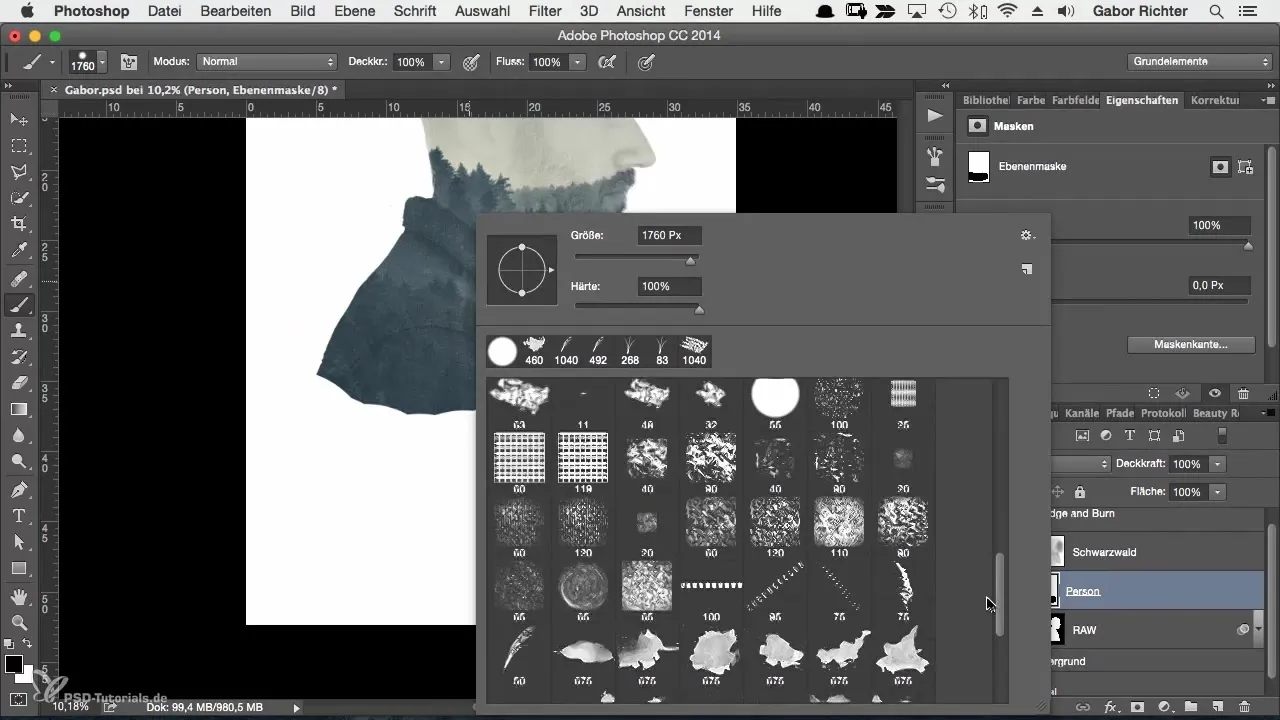
Veendu, et kontrollid oma tööd sageli, vahetades erinevate pintslite vahel. Loov töö tähendab ka esitluse varieerimist, et pilt ei näeks välja monotoonne.
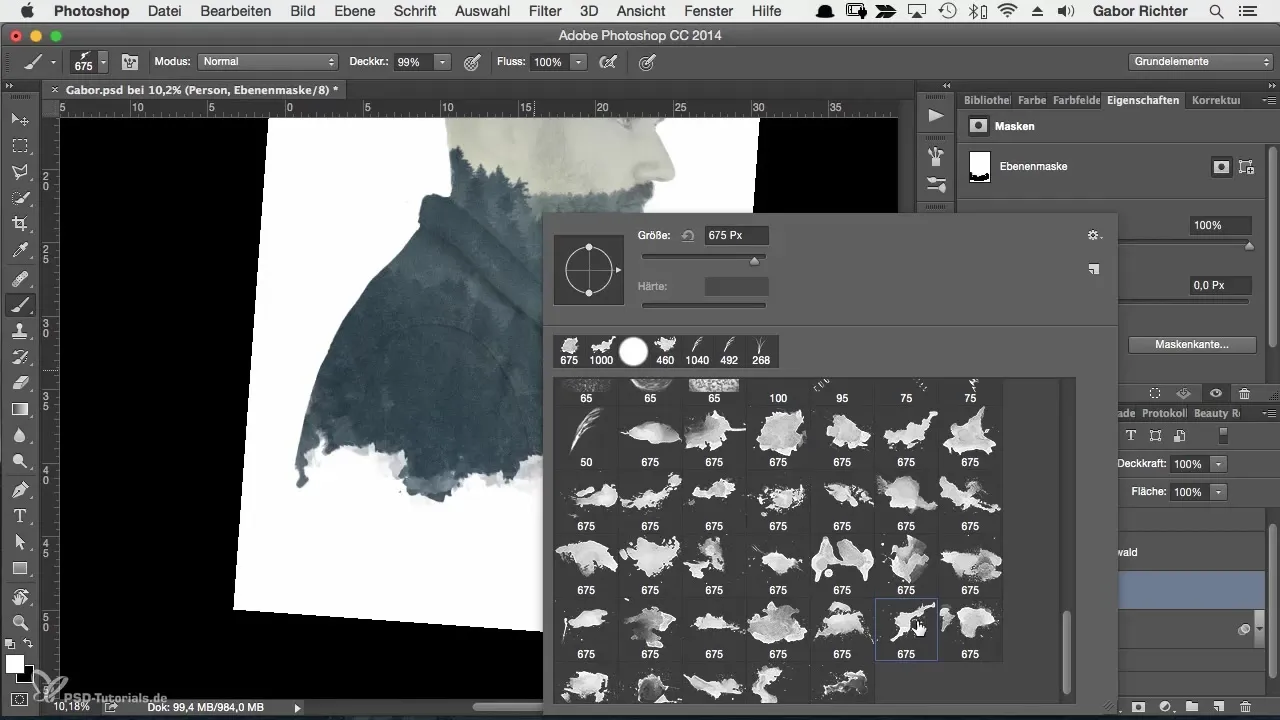
Lõpuks saad tegeleda viimase lihvi andmisega, et muuta tulemus veel intensiivsemaks ja ilusamaks. Kontrolli kontuure, et veenduda, et see näeb kaugelt hästi välja. Väikeste kohandustega saad värvide kohalolekut reguleerida ja kogu pildi harmooniliselt täiendavaks muuta.
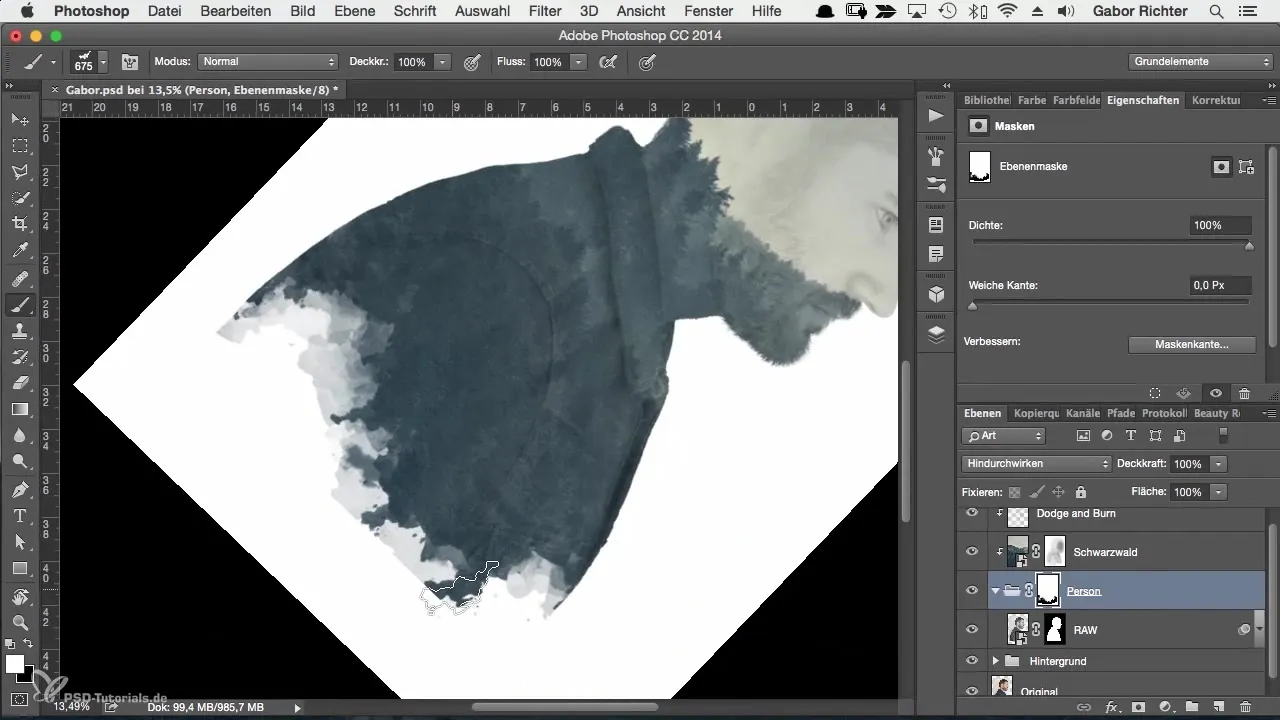
Kokkuvõte
Oled nüüd õppinud, kuidas Photoshopis loominguliselt harjadega töötada, et luua muljetavaldavaid Kunst-efekte digitaalses portrees. Protsess hõlmab pildilõike kohandamist, sihipärast maskimist ja erinevate pintselstruktuuride oskuslikku kasutamist. Jätka tööriistade katsetamist, et leida oma individuaalne stiil!
Sage küsimus
Kuidas aktiveerin kadreerimisriista?Kadreerimisriista leiad Photoshopi vasakult tööriistaribalt.
Kas ma saan ka enda harju luua?Jah, sa saad luua ja kohandada enda harju Photoshopis.
Kust leian tasuta harju Photoshopile?Head allikad on saidid nagu dentart.com või teised kunstiplatvormid.
Kuidas saan maski redigeerida?Klõpsa kihiraamatus maskile ja kasuta musta või valget pintslit, et piirkondi eemaldada või taastada.
Miks ma peaksin katvust varieerima?Katvuse varieerimine annab sulle huvitavamaid, orgaanilisemaid tekstuure ja üleminekuid sinu pildis.


